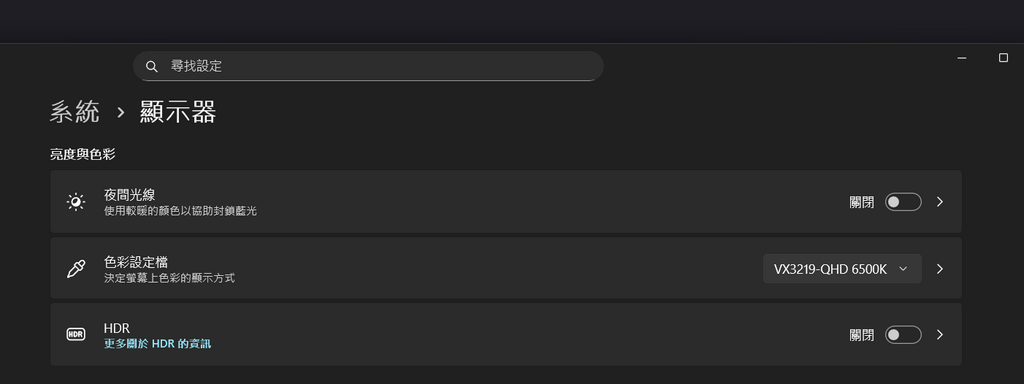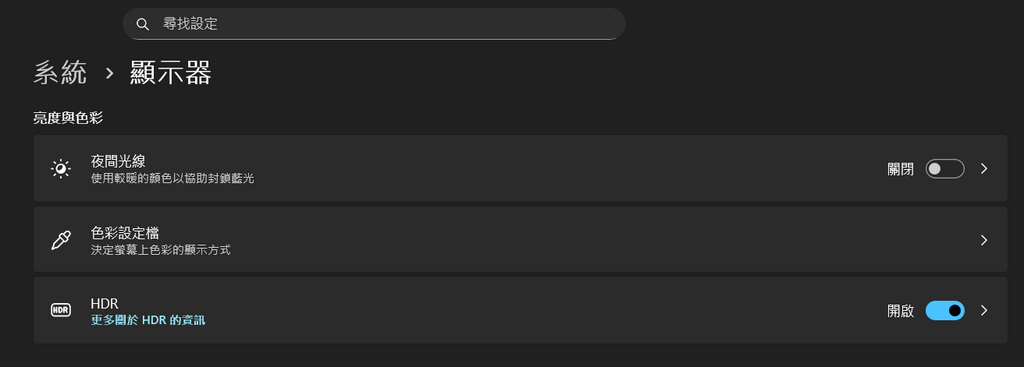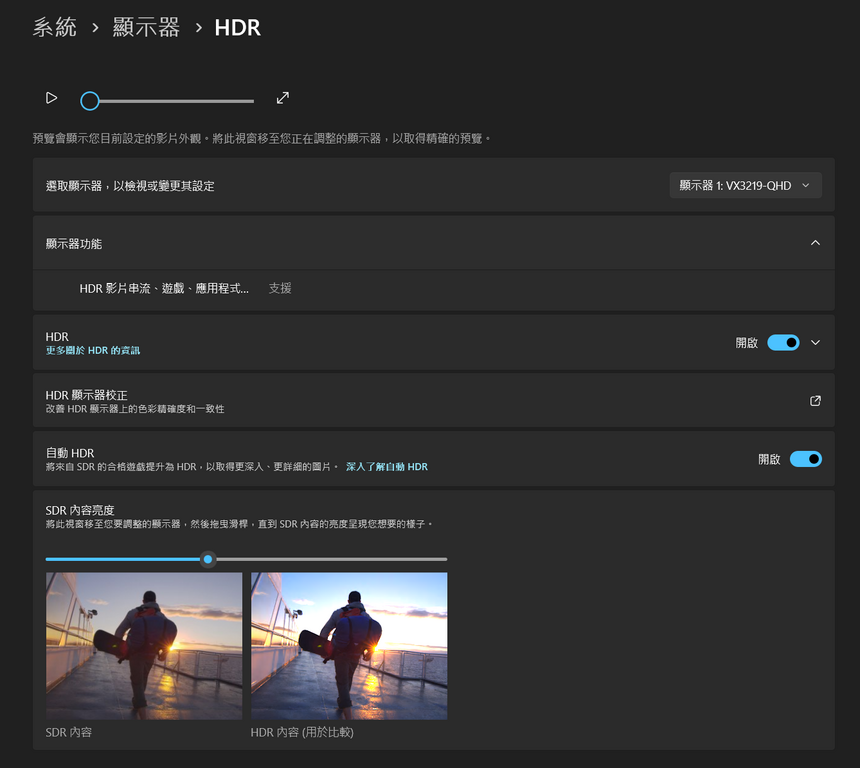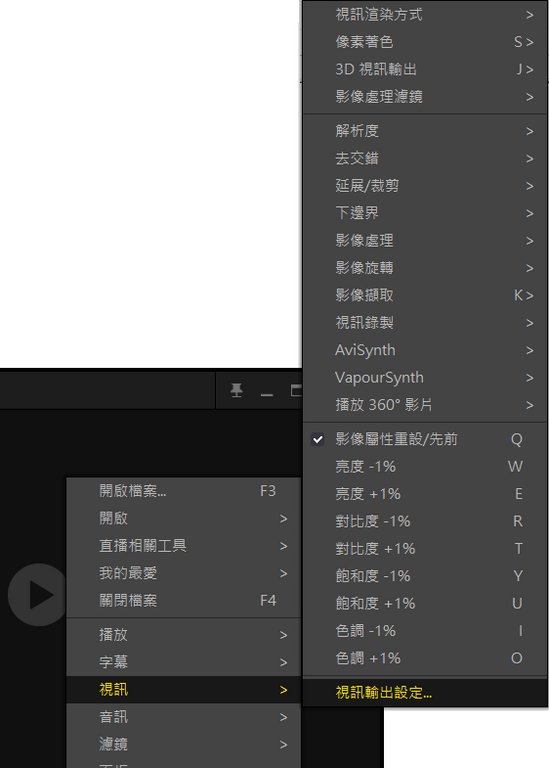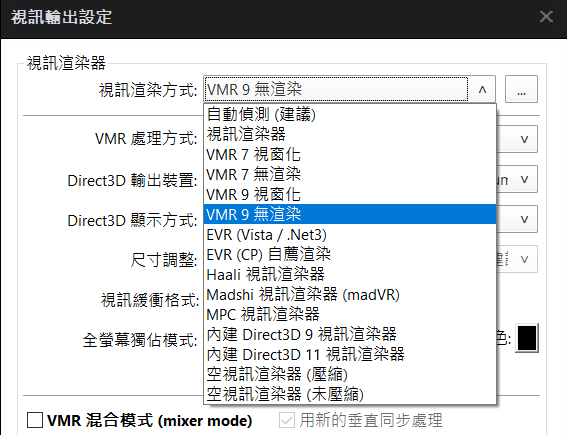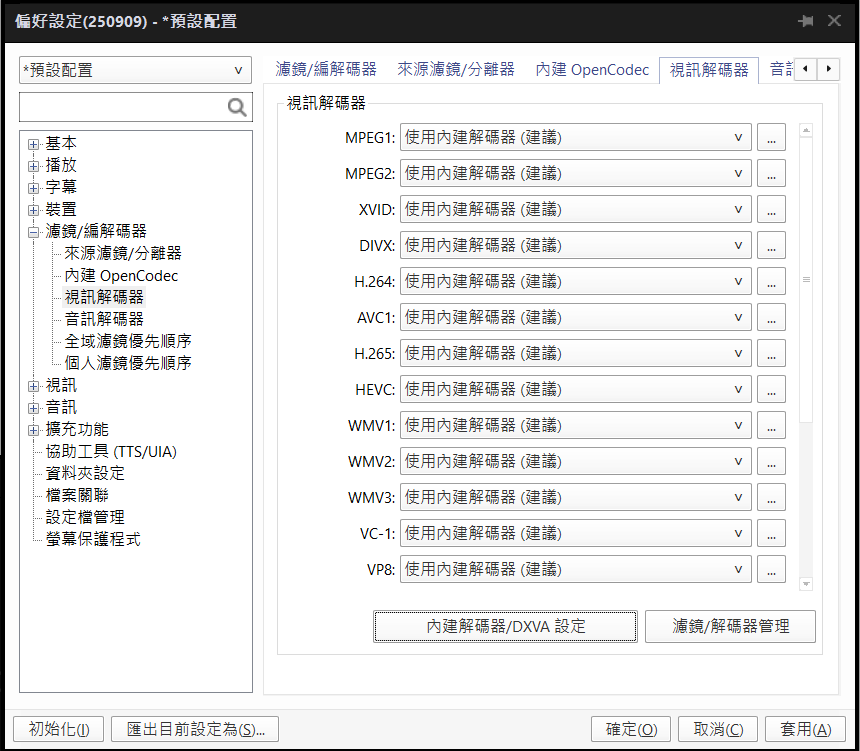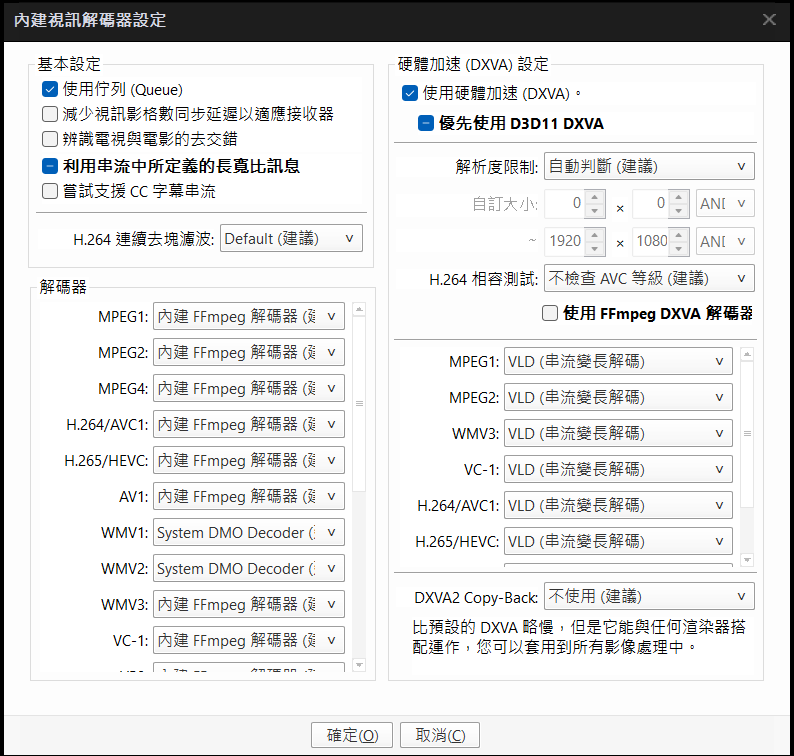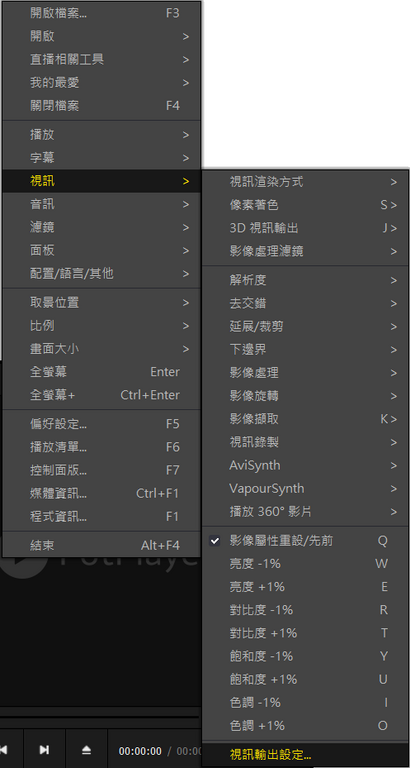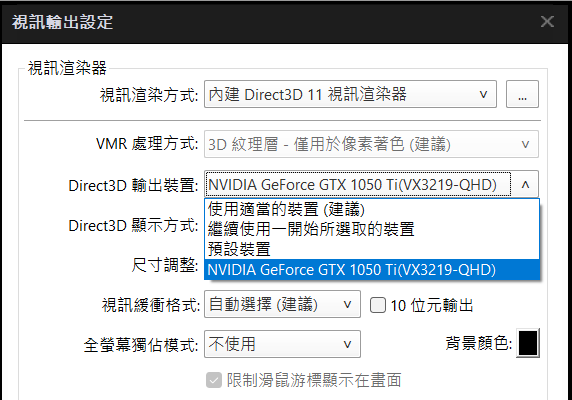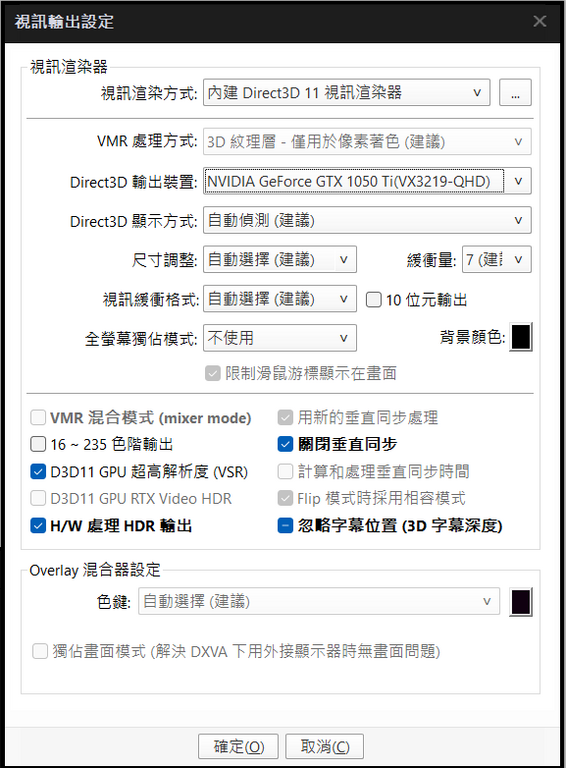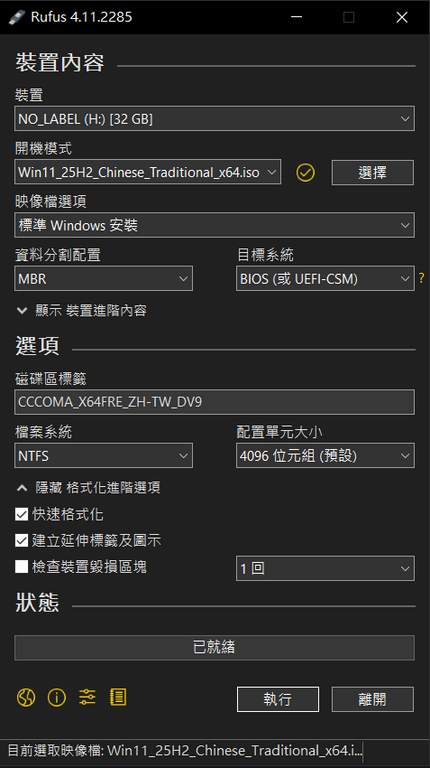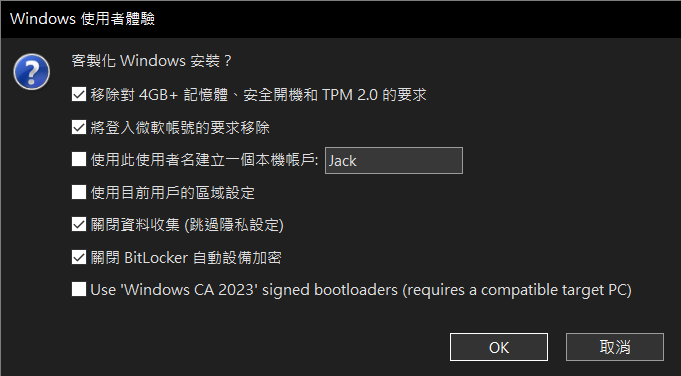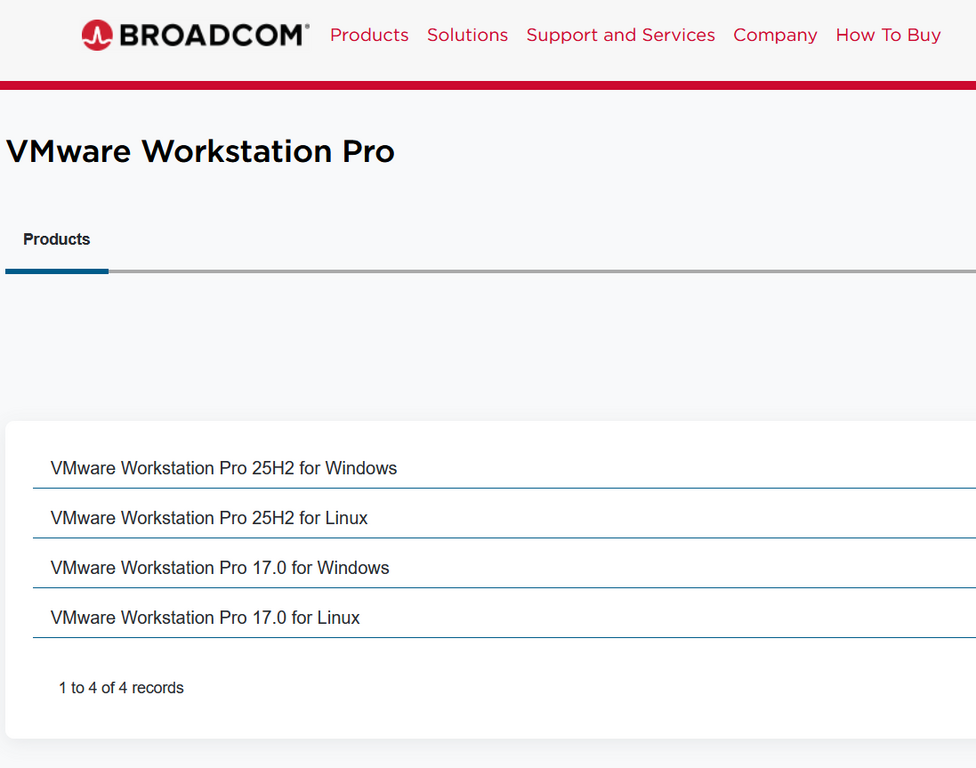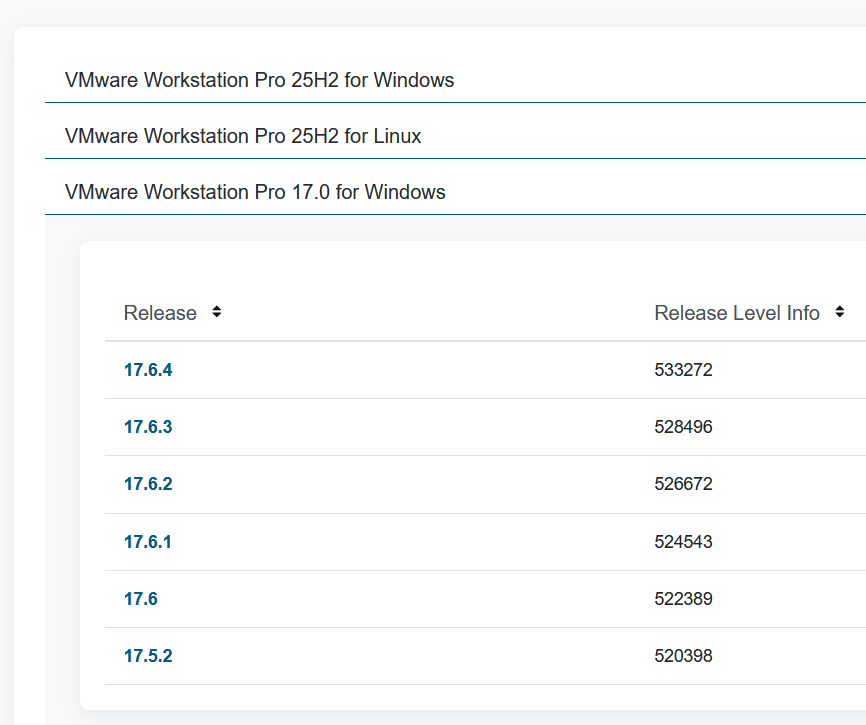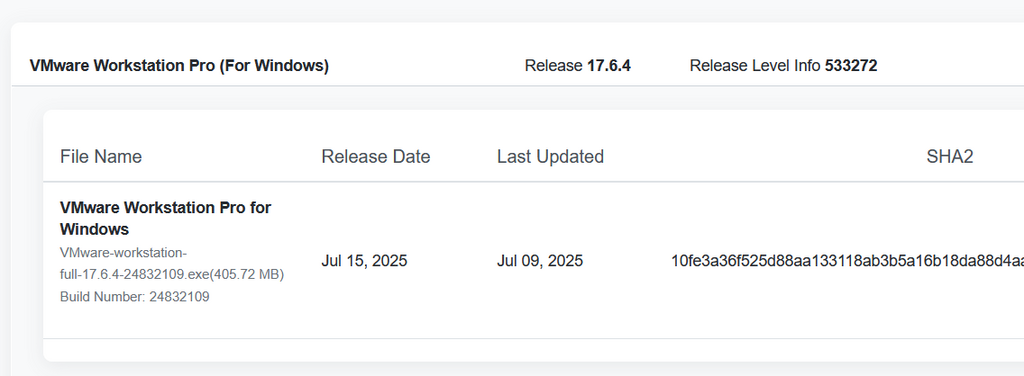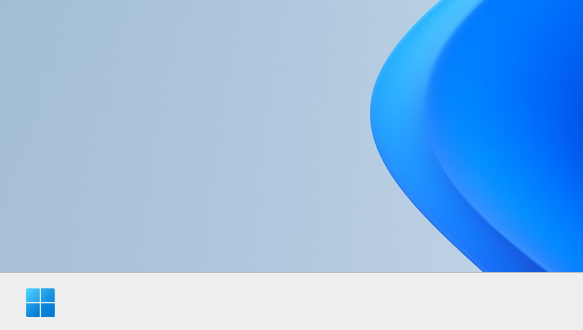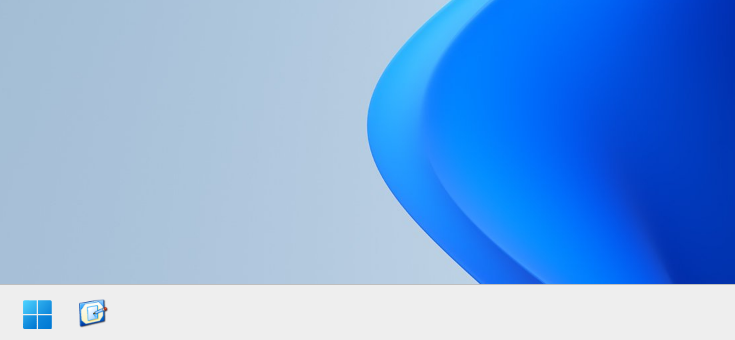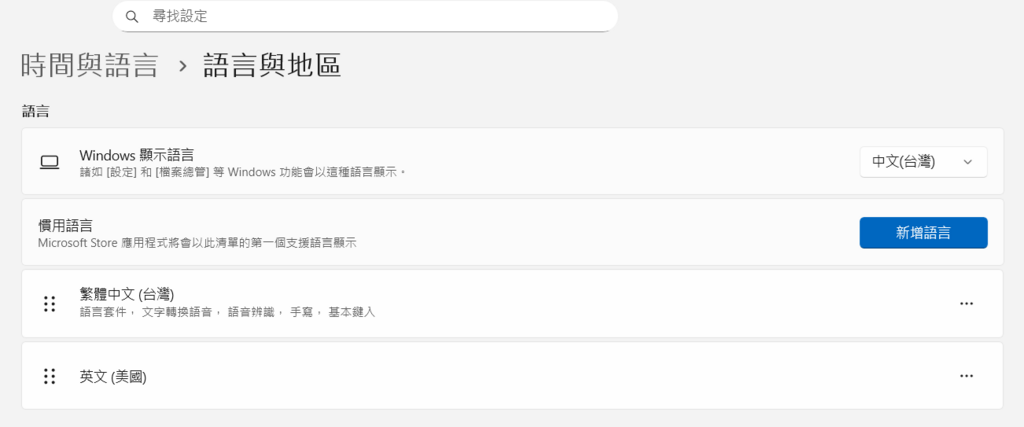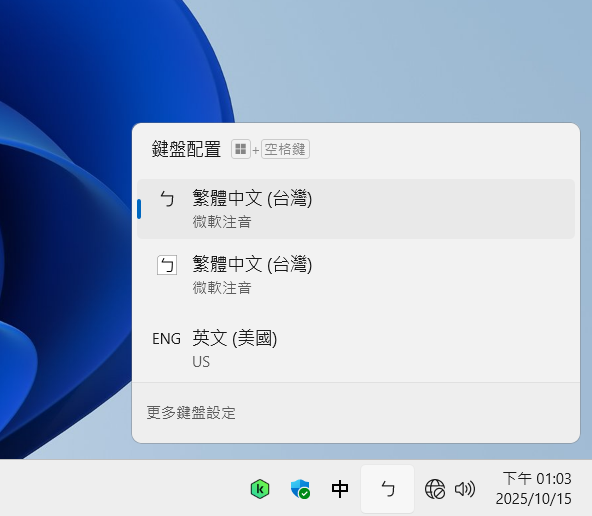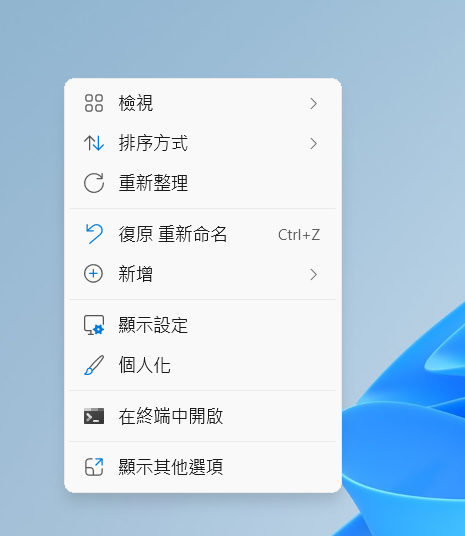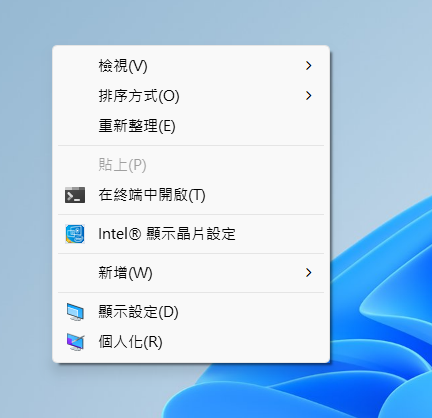所有动态
- 前几天
-
Invision Community 5.0.x 简体中文语言包
.支持 Invision Community 5.0.14 .已翻译 5.0.13 ~ 5.0.14 这之间的中文包 .原 Invision Community 4.7.18 的中文包,少量修正,改为符合 5.0.x 的中文包 .原 Invision Community 4.7.18 的中文包,我人工检查并重新翻译,预估还要花数个月至一年的时间才能完成 IPS-CHS-5.0.14-v1.zip
-
使用PotPlayer播放4K HDR
NHK BSP4K 3840x2160 NHK BS8K 4320p 在NHK BSP4K 或 BS8K,使用PotPlayer播放的話,原先用內建 Direct3D 11 視訊渲染器,影片色彩會出現綠色 在PotPlayer按右鍵 -> 視訊 -> 視訊輸出設定 -> 視訊渲染方式 -> 需要改為 自動偵測 (建議) 或 Madshi 視訊渲染器 (madVR) 只不過播放 8K 影片,還是依舊是 慢動作/影音不同步
- 之前的
-
Invision Community、PHP、MariaDB 之间的升级版本
说完Invision Community、PHP、MariaDB之间的版本问题 再来是中文语言包的版本问题 Invision Community 4.7.x 中文包直接套用在 Invision Community 5.0.0 上面,一发帖子就出错 An error occurred (500 Error) 这是中文包短语的参数不一样而出错 所以升级Invision Community版本,要记住,中文语言包也要更新到相同版本号,若中文包有地方出错,记得要回报给我
-
Invision Community、PHP、MariaDB 之间的升级版本
-------------------------------------------- Invision Community 4.7.x https://invisioncommunity.com/release-notes/ --------------------------------------------- Invision Community 4.7.x 在2022年11月之前的版本,还能使用 PHP 7,2022年11月过后,论坛会提示改用PHP 8.0 不过,2022年左右的Invision Community 4.x 版本,我好像已改用PHP 8.0? 数据库 MySQL 8.0 / MariaDB 10.6 --------------------------------------------- Invision Community 论坛版本 4.7.18 PHP 8.1 数据库 MySQL 8.0 / MariaDB 10.6 请注意,此版本 4.7.x 的 Invision Community 不支持 PHP 8.2/8.3/8.4 这些版本可能会阻止您升级到较新版本的 Invision Community 请将您的 PHP 版本降级到最新版本的 PHP 8.1 --------------------------------------------- Invision Community 论坛版本 5.0.0 PHP 8.2 数据库 MySQL 8.0 / MariaDB 10.6 --------------------------------------------- Invision Community 论坛版本 5.0.3 PHP 8.3 数据库 MariaDB 10.11.x --------------------------------------------- Invision Community 论坛版本 5.0.14 PHP 8.3.x 数据库 MariaDB 10.11.x ---------------------------------------------
-
PCI-E 延長線 也是 顯示卡 問題的檢測點
PCI-E 延長線通常拿來做顯示卡的延長用途 機殼內的顯示卡安裝方式,結果讓PCI-E延長線折來折去,很不穩定,一些顯示卡莫名其妙的問題也就出現了
-
Windows 11 最佳化
Windows 時不時會黑屏 如果發生在顯示卡驅動程式,需要更新顯示卡驅動版本號 如果發生在顯示卡PCI-E插槽的速度,需要到主機板BIOS,將顯示卡所在PCI-E插槽的 GEN 5.0 改為 GEN 4.0 或者將Windows關閉MPO 新增一個 新文字文件.txt,將以下內容複製並貼上 Windows Registry Editor Version 5.00 [HKEY_LOCAL_MACHINE\SOFTWARE\Microsoft\Windows\Dwm] "OverlayTestMode"=dword:00000005將 新文字文件.txt 更改為 關閉MPO.reg 再點擊 關閉MPO.reg
-
修改 域名.com.conf、偽靜態 rewrite
卡了好幾天在 PC/手機 的瀏覽器顯示 ERR_SSL_PROTOCOL_ERROR 有部分還殘留著Nginx的 HTTP/3 QUIC配置 與acme.sh不正確的配置 最後還是暫時關掉OCSP ssl_stapling off; ssl_stapling_verify off;
-
浏览器显示 ERR_SSL_PROTOCOL_ERROR
卡了好几天在 PC/手机 的浏览器显示 ERR_SSL_PROTOCOL_ERROR 有部分还残留着Nginx的 HTTP/3 QUIC配置 与acme.sh不正确的配置 最后还是暂时关掉OCSP ssl_stapling off; ssl_stapling_verify off;
-
使用PotPlayer播放4K HDR
-
使用PotPlayer播放4K HDR
若用亮機卡,以上設定應該會變成慢動作的情況 在PotPlayer按右鍵 -> 視訊 -> 視訊輸出設定 -> 視訊渲染方式 -> 改為 VMR 9 無渲染 Direct3D 輸出裝置 -> 選擇 亮機卡 Nvidia GT 730 -> 確定
-
使用PotPlayer播放4K HDR
沒有設置或不支援4K HDR,播放的影片色彩將會一片綠色,或色彩亂七八糟 而普通的4K影片,如果播不動,變慢動作播放,也可以試試PotPlayer播放軟體 https://potplayer.tv/ 在PotPlayer按右鍵 -> 偏好設定 -> 濾鏡/編解碼器 -> 視頻解碼器 -> 內置解碼器/DXVA 設定 -> -> [v] 使用硬件加速 (DXVA)。 -> [v] 優先使用 D3D11 DXVA -> 確定 在PotPlayer按右鍵 -> 視訊 -> 視訊輸出設定 -> 視訊渲染方式 -> 內建 Direct3D 11 視訊渲染器 Direct3D 輸出裝置 -> 選擇顯示卡,在此為 Nvidia 1050ti 要記得勾選以下兩個選項 [v] D3D11 GPU 超高解析度 (VSR) [v] H/W 處理 HDR 輸出 -> 確定
-
Windows 11 最佳化
-------------------------------------------- 更換回 Windows 10 的右鍵 -------------------------------------------- 新增一個 文字文件.txt 複製貼上 Windows Registry Editor Version 5.00 [HKEY_CURRENT_USER\Software\Classes\CLSID\{86ca1aa0-34aa-4e8b-a509-50c905bae2a2}] [HKEY_CURRENT_USER\Software\Classes\CLSID\{86ca1aa0-34aa-4e8b-a509-50c905bae2a2}\InprocServer32] @="" 將 文字文件.txt 更名為 更換回Windows 10的右鍵.reg 更換回Windows 10的右鍵.reg -> 點擊2下 -> 執行 -------------------------------------------- 更換回 Windows 10 的檔案總管 -------------------------------------------- 新增一個 文字文件.txt 複製貼上 Windows Registry Editor Version 5.00 [HKEY_CURRENT_USER\Software\Classes\CLSID\{2aa9162e-c906-4dd9-ad0b-3d24a8eef5a0}] @="CLSID_ItemsViewAdapter" [HKEY_CURRENT_USER\Software\Classes\CLSID\{2aa9162e-c906-4dd9-ad0b-3d24a8eef5a0}\InProcServer32] @="C:\\Windows\\System32\\Windows.UI.FileExplorer.dll_" "ThreadingModel"="Apartment" [HKEY_CURRENT_USER\Software\Classes\CLSID\{6480100b-5a83-4d1e-9f69-8ae5a88e9a33}] @="File Explorer Xaml Island View Adapter" [HKEY_CURRENT_USER\Software\Classes\CLSID\{6480100b-5a83-4d1e-9f69-8ae5a88e9a33}\InProcServer32] @="C:\\Windows\\System32\\Windows.UI.FileExplorer.dll_" "ThreadingModel"="Apartment" [HKEY_CURRENT_USER\Software\Microsoft\Internet Explorer\Toolbar\ShellBrowser] "ITBar7Layout"=hex:13,00,00,00,00,00,00,00,00,00,00,00,20,00,00,00,10,00,01,00,\ 00,00,00,00,01,00,00,00,01,07,00,00,5e,01,00,00,00,00,00,00,00,00,00,00,00,\ 00,00,00,00,00,00,00,00,00,00,00,00,00,00,00,00,00,00,00,00,00,00,00,00,00,\ 00,00,00,00,00,00,00,00,00,00,00,00,00,00,00,00,00,00,00,00,00,00,00,00,00,\ 00,00,00,00,00,00,00,00,00,00,00,00,00,00,00,00,00,00,00,00,00,00,00,00,00,\ 00,00,00,00,00,00,00,00,00,00,00,00,00,00,00,00,00,00,00,00,00,00,00,00,00,\ 00,00,00,00,00,00,00,00,00,00,00,00,00,00,00,00,00,00,00,00,00,00,00,00,00,\ 00,00,00,00,00,00,00,00,00,00,00,00,00,00,00,00,00,00,00,00,00,00,00,00,00,\ 00,00,00,00,00,00,00,00,00,00,00,00,00,00,00,00,00,00,00,00,00,00,00,00,00,\ 00,00,00,00,00,00,00,00,00,00,00,00,00,00,00,00,00,00,00,00,00,00,00,00,00,\ 00,00,00,00,00,00,00,00,00,00,00,00,00,00,00,00,00,00,00,00,00,00,00,00,00,\ 00,00,00,00,00,00,00,00,00,00,00,00,00,00,00,00,00,00,00,00,00,00,00,00,00,\ 00,00,00,00,00,00,00,00,00,00,00,00,00,00,00,00,00,00,00,00,00,00,00,00,00,\ 00,00,00,00,00,00,00,00,00,00,00,00,00,00,00,00,00,00,00,00,00,00,00,00,00,\ 00,00,00,00,00,00,00,00,00,00,00,00,00,00,00,00,00,00,00,00,00,00,00,00,00,\ 00,00,00,00,00,00,00,00,00,00,00,00,00,00,00,00,00,00,00,00,00,00,00,00,00,\ 00,00,00,00,00,00,00,00,00,00,00,00,00,00,00,00,00,00,00,00,00,00,00,00,00,\ 00,00,00,00,00,00,00,00,00,00,00,00,00,00,00,00,00,00,00,00,00,00,00,00,00,\ 00,00,00,00,00,00,00,00,00,00,00,00,00,00,00,00,00,00,00,00,00,00,00,00,00,\ 00,00,00,00,00,00,00,00,00,00,00,00,00,00,00,00,00,00,00,00,00,00,00,00,00,\ 00,00,00,00,00,00,00,00,00,00,00,00,00,00,00,00,00,00,00,00,00,00,00,00,00,\ 00,00,00,00,00,00,00,00,00,00,00,00,00,00,00,00,00,00,00,00,00,00,00,00,00,\ 00,00,00,00,00,00,00,00,00,00,00,00,00,00,00,00,00,00,00,00,00,00,00將 文字文件.txt 更名為 更換回Windows 10的檔案總管.reg 更換回Windows 10的檔案總管.reg -> 點擊2下 -> 執行 重開機之後 就能看到效果
-
LSI SAS 9300-16i 12Gb/s RAID卡(HBA直通卡) + 6公分風扇
上次兩顆低價的6公分風扇 (附4顆尖頭螺絲可以鎖進散熱片空隙),用沒多久就有吵人的噪音 這次改買 銀欣 (FTF 4010) 4公分 風扇 多種接頭更換,附4顆平頭螺絲 (一般的風扇螺絲),不能鎖進散熱片空隙,只好借用換下來的6公分風扇的尖頭螺絲 對比 LSI SAS 9300-16i 預設一張大散熱片,2顆4公分風扇還是太小顆了,而2顆6公分風扇有點太大 下次應該試試2顆5公分風扇
-
jiaonang注册了
-
LSI SAS 9300-16i 12Gb/s RAID卡(HBA直通卡) + 6公分風扇
之前兩張RAID卡 (LSI SAS 9341-8i / LSI SAS 9300-16i) 都使用在 Intel 第6/7代 CPU 平台上 這次用在 AMD 3000系列 AM4 CPU + MSI X570主機板 平台上,有些不一樣 進入BIOS -> Windows OS Configuration -> BIOS CSM/ UEFI Mode -> 預設 CSM 就可以了 因為從 CSM 切換為 UEFI Mode,SAVE後,重開機,主機板Debug燈號會卡死在 BIOS 燈號,不會進入下一個自檢燈號 VGA、RAM、CPU燈號 只能清除BIOS記憶,再重新設定一次BIOS
-
【教學】網路創業之01.網域名稱
網域名稱 網域名稱(英語:Domain Name,簡稱:Domain),簡稱域名、網域,是由一串用點分隔之字元組成的網際網路上某一台電腦或電腦組的名稱,用於在資料傳輸時標識電腦的電子方位。 域名可以說是一個網路位址(英語:IP Address,簡稱:IP)的代稱,目的是為了便於記憶後者。 故挑選合意合適合性的網域名稱,便是普遍首重的基礎。 說明可參照維基百科條目。 域名註冊 域名註冊商提供域名註冊服務。 域名註冊人在註冊商處登記域名資訊後,域名註冊管理機構和域名註冊商通常會收取費用,一般是按域名的有效期計算,單位是年。 收到費用後,向域名註冊管理機構發去註冊資訊,後者授權前者在相應的頂級域名中分配名稱,並使用一種特殊協定——WHOIS協定,發布域名註冊資訊。 最後,註冊商將域名的使用權限發放給域名註冊人。此交易在註冊商的角度看,稱為域名的銷售或租賃;在註冊人的角度看,稱為域名的註冊或購買。 域名繳費 首次域名繳費,需特別注意繳費流程,應可稍微了解該註冊商之公司環境狀況。 若域名商倒閉,通常必定會有公司來接手;但相對地,事先選擇穩定發展為上。 域名續約 域名並非買斷形式的交易;基本上仍屬於服務性質,必須續約才能繼續擁有使用權。 否則,域名註冊商將註銷其使用資格,並重新公開開放給他人註冊。 域名系統 域名核心是域名系統(英語:Domain Name System,縮寫:DNS)。 在域名系統的階層中,各種域名都隸屬於域名系統之根域的下級。 若欲使用域名,需於域名系統中設定;在註冊商處開始逐層設定。 域名解析 域名解析包括正向解析和反向解析。 正向解析是把網域名稱轉換為網路位址的過程;基本使用要求,務必於域名系統設定變數。 反向解析是把網路位址轉換為網域名稱的過程;通常比較罕見,應屬於專業領域用途居多。
-
KUKU注册了
-
heebok注册了
-
mat注册了
-
likyiee注册了
-
Rufus將ISO檔製作成USB開機碟,可以選擇去掉Windows 11一些限制
Rufus將ISO檔製作成USB開機碟,可以選擇去掉Windows 11一些限制 Rufus 繁體版 https://rufus.ie/zh_TW/ Rufus 簡体版 https://rufus.ie/zh/ 使用Rufus或微軟MediaCreationTool製作的USB開機碟,都能在Windows中做格式化,方便重覆使用USB隨身碟 Windows 11 https://www.microsoft.com/zh-tw/software-download/windows11 Windows 11 LTSC https://www.microsoft.com/zh-tw/evalcenter/download-windows-11-enterprise Windows 11可以在微軟官網下載,並使用微軟提供的MediaCreationTool.exe來製作Windows 11 USB安裝碟 不過用這個方法去安裝,你會發現微軟對舊電腦的限制 TPM 2.0 與 強制連網路、不能建立本機帳戶 雖然TPM 2.0、強制連網路、不能建立本機帳戶這幾個限制都能在之後手動解決 但還有更便利的方法,微軟官網下載Windows 11 ISO映像檔,再來使用Rufus將ISO映像檔製作為USB開機碟,要記得在Rufus選項中勾選 使用Rufus將ISO映像檔製作為USB開機碟 會彈出選項,你可以選擇去掉Windows 11的哪些限制
-
VMware Workstation Pro 17.6
好幾年沒使用虛擬機器VMware Workstation,原來在2022年由broadcom收購了 VMware新版本已經變為Cloud版 VMware Fusion and Workstation 舊版本需要到broadcom下載 https://www.vmware.com/products/desktop-hypervisor/workstation-and-fusion 先在broadcom註冊帳號 https://profile.broadcom.com/web/registration VMware 各系列下載 https://support.broadcom.com/group/ecx/free-downloads VMware Workstation Pro 下載 https://support.broadcom.com/group/ecx/productdownloads?subfamily=VMware%20Workstation%20Pro&freeDownloads=true
-
Invision Community 5.0.x 繁體中文語言包
.支援 Invision Community 5.0.12 .已翻譯 5.0.11 ~ 5.0.12 這之間的中文包 .在 Invision Community 5 這個大版本中,由於有延用 4.7.18 的中文包,我人工檢查並重新翻譯,預估還要花數個月至一年的時間才能完成 IPS-CHT-5.0.12-v1.zip
-
siwode注册了
-
sharkkk注册了
-
一年赞助者
-
Invision Community 5.0.x 简体中文语言包
.支持 Invision Community 5.0.12 .已翻译 5.0.11 ~ 5.0.12 这之间的中文包 .在 Invision Community 5 这个大版本中,由于有延用 4.7.18 的中文包,我人工检查并重新翻译,预估还要花数个月至一年的时间才能完成 IPS-CHS-5.0.12-v1.zip
-
Windows 11 最佳化
----------------------------------------------------------- 如果系統碟C槽是用SSD固態硬碟的話,還可以繼續最佳化 觀看 TRIM 支援預設 cmd 命令提示字元 -> 以系統管理員身分執行 指令 fsutil behavior query DisableDeleteNotify 正常情況是 NTFS DisableDeleteNotify = 0 (允許修剪作業傳送至存放裝置) ReFS DisableDeleteNotify = 0 (允許修剪作業傳送至存放裝置) 即表示TRIM功能已啟用 ----------------------------------------------------------- SSD不需要磁碟重組,不需要排程 cmd 命令提示字元 -> 以系統管理員身分執行 指令 dfrgui.exe 已排程的最佳化 -> 變更設定 -> [不勾] 依排程執行 (建議) -> 確定 ----------------------------------------------------------- 關閉 客戶經驗改進計畫 Windows Customer Experience Improvement Program cmd 命令提示字元 -> 以系統管理員身分執行 gpedit.msc 電腦設定 -> 系統管理範本 -> 系統 -> 網際網絡通訊管理 -> 網際網絡通訊設定 -> 關閉 Windows 客戶經驗改進計劃 -> 點擊它 -> 已啟用 -> 套用 -> 確定 ----------------------------------------------------------- 接下來,客戶經驗改進計畫 停用排程 cmd 命令提示字元 -> 以系統管理員身分執行 taskschd.msc 工作排程器 (本機) -> 工作排程器程式庫 -> Microsoft -> Windows -> Customer Experience Improvement Program -> Consolidator -> 滑鼠右鍵 -> 停用 UsbCeip -> 滑鼠右鍵 -> 停用 ----------------------------------------------------------- 調整電源設置 控制台 -> 電源選項 -> 高效能 -> 變更計畫設定 -> 變更進階電源設定 硬碟 -> 關閉硬碟前的時間 -> 999999 -> 套用 -> 確定 ----------------------------------------------------------- 維護和改進一段時間後的系統效能 cmd 命令提示字元 -> 以系統管理員身分執行 services.msc SysMain -> 啟動類型 -> 已停用 服務狀態 -> 停止 ----------------------------------------------------------- Windows啟動速度 cmd 命令提示字元 -> 以系統管理員身分執行 msconfig 開機 -> 等候時間 -> 3 秒 -> 套用 進階選項 -> [打勾] 處理器數目 -> 選擇最大的 -> 確定 -> 套用 -> 確定 -> 重新啟動 重開機之後,會覺得開機速度變快了
-
Windows 11 最佳化
傳統的顯示桌面,好像從Windows XP時代 (或更早?) 就有的顯示桌面按鈕 ------------------------------------------------- 在C槽,例如 "使用者" 目錄,建立一個文字文件.txt 複製並貼上 [Shell] Command=2 IconFile=explorer.exe,3 [Taskbar] Command=ToggleDesktop將 "文字文件.txt" 更名為 desktop.exe ------------------------------------------------- 如何顯示副檔名 在 "資料夾" 上方的 ... 選項 -> 選項 -> 檢視 -> [不勾選] 隱藏已知檔案類型的副檔名 -> 套用 -> 確定 ------------------------------------------------- 顯示桌面 desktop.exe 成為exe執行檔,才能拖到工作列 ------------------------------------------------- 再來將C槽的 desktop.exe 改為 desktop.scf ------------------------------------------------- 選擇剛才拖到工作列的 desktop 圖示 -> 滑鼠右鍵 -> desktop -> 滑鼠右鍵 -> 內容 將目標 C:\Users\desktop.exe 更改為 C:\Users\desktop.scf -> 套用 -> 確定 重開機 傳統的 "顯示桌面" 按鈕圖示,回來了
-
Windows 11 最佳化
------------------------------------------------------- "舊注音" (需要自己選字) 輸入法,與 "微軟新注音" (自動選字) 輸入法共存 ------------------------------------------------------- 新增一個 文字文件.txt 複製並貼上 Windows Registry Editor Version 5.00 [HKEY_LOCAL_MACHINE\SOFTWARE\Microsoft\CTF\TIP\{B115690A-EA02-48D5-A231-E3578D2FDF80}\LanguageProfile\0x00000404\{761309DE-317A-11D4-9B5D-0080C882687E}] "Description"="Chinese (Traditional) - Phonetic" "Display Description"=hex(2):40,00,25,00,53,00,79,00,73,00,74,00,65,00,6d,00,\ 52,00,6f,00,6f,00,74,00,25,00,5c,00,53,00,59,00,53,00,54,00,45,00,4d,00,33,\ 00,32,00,5c,00,69,00,6e,00,70,00,75,00,74,00,2e,00,64,00,6c,00,6c,00,2c,00,\ 2d,00,35,00,30,00,36,00,36,00,00,00 "IconFile"=hex(2):25,00,53,00,79,00,73,00,74,00,65,00,6d,00,52,00,6f,00,6f,00,\ 74,00,25,00,5c,00,53,00,59,00,53,00,54,00,45,00,4d,00,33,00,32,00,5c,00,69,\ 00,6d,00,65,00,5c,00,49,00,4d,00,45,00,54,00,43,00,5c,00,49,00,6d,00,54,00,\ 43,00,54,00,69,00,70,00,2e,00,44,00,4c,00,4c,00,00,00 "IconIndex"=dword:00000000 "Enable"=dword:00000000 "ProfileFlags"=dword:00000004將 文字文件.txt 更名為 舊注音.reg 舊注音.reg -> 點擊2下 -> 執行 ------------------------------------------------------- 設定 -> 時間與語言 -> 語言與地區 右邊的 "新增語言" -> 英文(美國) -> 下一步 -> 安裝 將 "英文(美國)" 選項,上移到 "繁體中文(台灣)" 的上面 ------------------------------------------------------- "繁體中文(台灣)" -> 點擊右邊的 ... 選項 -> 語言選項 -> 到下方的 "鍵盤" -> 點擊右邊的 "新增鍵盤" -> 選擇 "微軟注音" ------------------------------------------------------- "微軟注音" 右邊的 ... 選項 -> 點擊只出現 "移除" (這個是舊注音) ------------------------------------------------------- "微軟注音" 右邊的 ... 選項 -> 點擊會出現 "鍵盤選項" (這是微軟新注音) -> 一般 -> 相容性 -> 使用舊版的微軟注音 -> 開啟 ------------------------------------------------------- 回到 時間與語言 -> 語言與地區 -> 語言 將 "繁體中文(台灣)" 上移 到 第一順位 重開機 ------------------------------------------------------- 開始注音打字 預設是 "微軟新注音",如果要用 "舊注音",按 Ctrl + Shift 鍵,切換輸入法 需要英文打字,則是按 Shift 鍵,切換輸入法
-
Windows 11 最佳化
------------------------------- Windows Update 傳遞最佳化 ------------------------------- 設定 -> Windows Update -> 進階選項 -> 傳遞最佳化 -> 允許從其它裝置下載 -> 關閉 ------------------------------- 動畫效果 ------------------------------- 設定 -> 協助工具 -> 視覺效果 -> 動畫效果 -> 關閉 透明效果 -> 關閉 ------------------------------- 透明效果 ------------------------------- 設定 -> 個人化 -> 色彩 -> 透明效果 -> 關閉 ------------------------------------ 動態光效 ------------------------------------ 設定 -> 個人化 -> 動態光效 -> 在我的裝置上使用動態光效 -> 關閉 前景中相容的應用程式一律可控制光線 -> 關閉 -------------------------------------------- 恢復傳統的右鍵 -------------------------------------------- 命令提示字元 -> 以系統管理員身分執行 -> 複製貼上 reg add "HKCU\Software\Classes\CLSID\{86ca1aa0-34aa-4e8b-a509-50c905bae2a2}\InprocServer32" /f /ve再按下 Enter鍵 然後重開機 Windows 11 右鍵,更改了好多 Windows 11 恢復傳統的右鍵 ----------------------------------- 管理開機啟動項目 ----------------------------------- Windows桌面底部 -> 滑鼠右鍵 -> 工作管理員 -> 三條橫線 -> 啟動應用程式 -> 可看到開機會啟動的應用程式 -> 有些可選擇 停用 ----------------------------------------- 最佳化工作列 ----------------------------------------- Windows桌面底部 -> 滑鼠右鍵 -> 工作列設定 -> 個人化 -> 工作列 -> 搜尋 -> 隱藏 小工具 -> 關閉 工作列行為 -> 工作列對齊 -> 靠左 ----------------------------------------- 鎖定畫面 ----------------------------------------- 設定 -> 個人化 -> 鎖定畫面 -> 個人化您的鎖定畫面 -> 圖片 [不勾選] 在您的鎖定畫面上取得有趣事項、提示、技巧及其他項目 鎖定畫面狀態 -> 無 在登入畫面上顯示鎖定畫面背景圖片 -> 關閉 ----------------------------------------- 桌面顯示 "我的電腦(本機)" ----------------------------------------- 設定 -> 個人化 -> 佈景主題 -> 桌面圖示設定 -> 勾選顯示 "電腦"、"資源回收筒"、"控制台" -> 套用 -> 確定 ----------------------------------------- 隱私權與安全性 ----------------------------------------- 設定 -> 隱私權與安全性 -> 診斷和意見反應 -> 診斷資料 -> 傳送選用診斷資料 -> 關閉 意見反應頻率 -> 永不 ----------------------------------------- 在"開始" 不要顯示 "建議" (最近用的檔案) ----------------------------------------- 設定 -> 個人化 -> 開始 -> 在 [開始] 畫面顯示建議的檔案、[檔案總管] 中最近使用的檔案 , 以及 [捷徑清單] 中的項目 -> 關閉
-
Windows 11 最佳化
------------------------------------------ Windows 11 喚不醒,查詢喚醒原因,調整設定 ------------------------------------------ 命令提示字元 -> 以系統管理員身分執行 powercfg /lastwake --------------------------------------------------- Windows 11 喚不醒 --------------------------------------------------- 控制台 -> 電源選項 -> 高效能 -> 變更計畫設定 關閉顯示器 -> 永不 讓電腦睡眠 -> 永不 ------------------------------------------ 停用快速啟動、休眠和混合睡眠 ------------------------------------------ 控制台 -> 電源選項 -> 選擇按下電源按鈕時的行為 -> 變更目前無法使用的設定-> 當我按下電源按鈕時 -> 關機 當我按下睡眠按鈕時 -> 關閉顯示器 關機設定 [不勾] 開啟快速啟動 ------------------------------------------ 關閉休眠 ------------------------------------------ 命令提示字元 -> 以系統管理員身分執行 powercfg.exe /hibernate off ---------------------------------------------------- 停用App Readiness系統服務 ---------------------------------------------------- 命令提示字元 -> 以系統管理員身分執行 services.msc 尋找 App Readiness -> 滑鼠右鍵 -> 內容 -> 啟動類型 -> 手動 服務狀態 -> 停止 -> 確定